FPGAを使用したゲーム機作りに定評のあるAnalogueのゲームボーイシリーズ互換機 “Analogue Pocket” 一式が届いた。ゲームボーイの互換機といいつつ、別売りのカートリッジアダプタ(Game Gear Adapter)でゲームギアソフトも遊べて、自分はその用途目的で購入している。

注文したのは2020年8月なので、約1年4か月待ったわけだがAnalogueらしく、見た目がよい上に触ると満足感の高いものだった。
Analogue Pocketはゲームギア実機が将来的に使えなくなったときの予備機として買ってるわけで、実機との比較をせっかくなので。

Analogue Pocketの液晶は本当にすごく綺麗だけど、こう並べるとサイズ的なメリットは特にないのがわかる。ただ、GGLCDを経験してなければこの画質は感動ものだと思う。そしてプレイ感はさすがにFPGA機だけあって本当によい。
方向キーは十字ボタンより丸ボタンタイプの方が好みな自分だけど、Analogue Pocketの方向キーの感触はとてもよく、すぐに馴染めた。自分が十字ボタンがあまり好きじゃないのは、十字ボタン自体がダメなわけではなく、任天堂製品が基本硬めのものが多いからだと理解が深まった。
本体はけっこうずっしりとした感があり、机の角に立てかけつつ遊ぶなりしないと30分以上の連続プレイはしんどいかもしれないと思った。ここは購入前から予想していたとおり、やはりゲームボーイのような縦型配置よりもゲームギアのような横型配置の方が重量バランスよく、遊びやすかったのではないかと思うのだが、ビジネス上のぞまれたデザインだろうからここは諦めるしかない。もしゲームギア配置のAnalogue Pocket GGが出ることがあったなら、そのとき買い直せばよい。
# そんな話はない
一緒に買ったAnalogue DockはPocketを充電しつつTV/モニタにHDMI接続するためのオプションである。携帯機は本体付属のディスプレイで遊んでなんぼだとは思っているけど、キャプチャするのにあると便利だと思い一応頼んでいる。
なお、Analogue Pocket本体にUSB-Cケーブル、Analogue DockにはUSB-CケーブルとUSB-C Power Supplyが添付されているので、別売りで買った同品は無駄になってしまったけど添付品は発注時にはわからなかったからしょうがない。写真左上の2つが未開封なのはそういう意味(見落としていただけかもしれない)。
Pocket本体とDockの両方のFirmwareを出荷時のv0.9からv1.0に更新し軽くテストしたのが以下の写真。v1.0時点では有線(USB)かBluetoothのみ対応(当然2.4g+USBドングル はOK)と公式からはアナウンスされているので、8BitDo M30 Bluetoothをペアリングしてテストしている。
(2022-11-07追記 v1.1-bata時点で8BitDo M30 2.4gがドングルなしで使用できるようになっている)

BluetoothでもGGアレスタ1/2をデフォルトランクで遊ぶ程度なら特に困ることはないと思った。
あと、Firmwareの更新には、Pocket本体はmicroSDカード、DockはUSBメモリが必要で、両方ともFAT32のものを使用した。
[2022-04-07追記]
Firmware v1.0BからはAnalogue Pocket本体からDockのFirmwareも更新できるようになっているので、USBメモリは不要。
画面を保護するためのオプション “Tempered Glass Screen Protector” は最初気泡が残ってしまった。

だが、Power Strike IIをクリアまで遊んでから上から不織布越しにこすったら綺麗になくなった。
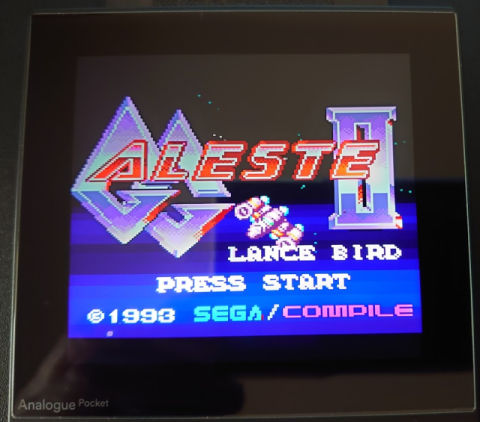
Firmware v1.0だとリージョン設定の変更ができないので、カートリッジがPower Strike IIでもタイトルがGGアレスタII表記されるが、いまはしょうがないとしかいいようがない。GGはプレイできる・できないがかわるエリアプロテクトがついているソフトは自分の知る限りないのだが、リージョン設定によりタイトル画面がかわるソフトもあるので、リージョンを選べるのがベストだとは思う。まぁ些事だけど一応メモしておく。
[2022-01-02追記]
2021-12-31リリースのfirmware v1.0aでGGはリージョン変更できるようになり、この問題は解消している。
Systems > GG > Hardware > Region
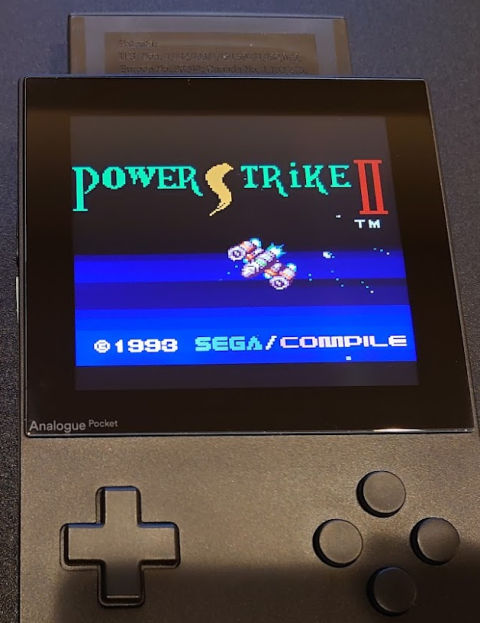
ただし、デフォルトはUSA/Europeだったので能動的にJapanに変えないと逆にGGアレスタIIがPower Strike II表記されるので注意して欲しい。おそらく日本のユーザのほぼ全員がJapanにしっぱなしで問題ないと思う。
あと、なぜかPower Strike II(GGアレスタII)だけ、最初のSEGAロゴ画面の下半分が欠ける現象がわかっている。自分の手持ちを全部調べたわけではないが、いまのところ他のソフトでは起きていない。実害はないのでこれも些事だとしか思っていない。(Firmware Updateにより対応済み)
あとゲームギアソフトの中でもラスタンサーガのようにマスターシステム互換モードで動くソフトはスタートできないようだ。ただ、これはMaster Gear ConverterなりEverDrive GGX7なりでマスターシステム版を遊ぶという回避方法がある。
(2022-10-22追記 Fw.v1.1beta-5時点では、GG版ラスタンサーガ、チェイスH.Q.、ミッキーマウス キャッスル・オブ・イリュージョンのいずれも実カートリッジでは問題なく遊べるようになっていた。EverDrive GGX7経由のときは拡張子をggからsmsにすれば回避できた。)


なんにしても、リリースされたばかりのFirmware v1.0なのでこれから育っていくことだろう。
ゲームギアソフトを遊ぶためのGame Gear Adapterはエッジがシャープなのでラベルが剥がれかけているときに追い打ちをかけてしまうようなので念のために気持ち程度は面取りしておいた。ただ、実際のところラベル剥がしてしまった海外の兄さんは扱いが雑だったんじゃないかとも思っている。自分が抜き差ししている感じではそこまで怖い感じはない。

Analogue Pocketを購入する人のほとんどの人がメイン用途にしているだろうゲームボーイ系について、自分はあまり縁のないハードだったのもあってこれだけ。とりあえず手持ちは全部動いた。

自分的にAnalogue Pocketで新たに遊びたいソフトは未経験のAtari Lynxソフトなのだが、Atari Lynx Adapterは残念ながらまだ発売されていないので待つしかない。

カートリッジアダプタは他にネオジオポケット用とTurboGrafx-16用も予定されているが、発売時期は未定。
[2022-10-17追記]
Lynx、PCエンジン系(TurboGrafx-16, PC Engine & SuperGrafx)、ネオジオポケットの3つのカートリッジアダプターを “Pocket Adapter Pack“をセット売りすることとなった。2022-10-21から予約を受け付けている。
Settingsの類は今のところほぼデフォルトのまま使っている。MEGA Sgやらと比べると変更するところはなさそうな気もするが、まだ知らないだけかもしれない。
とりあえずSettings > Analogue OS > Beta から “Quick Save /Load” はオンにしている(Default Off)。
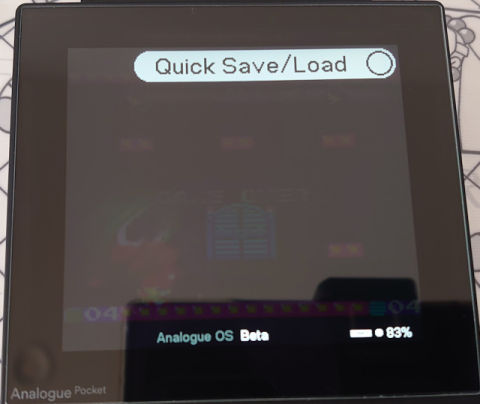
コマンドは 以下。
- Quick Save : Analogueボタン + 上
- Quick Load : Analogueボタン + 下
Analogue OS v1.0の時点ではステートセーブは1か所しかできないが、バブルボブルのパワーアップコマンド入力後の状態をセーブしておけば次回以降のプレイが捗るので、1か所でもあるとやっぱり便利だと思った。
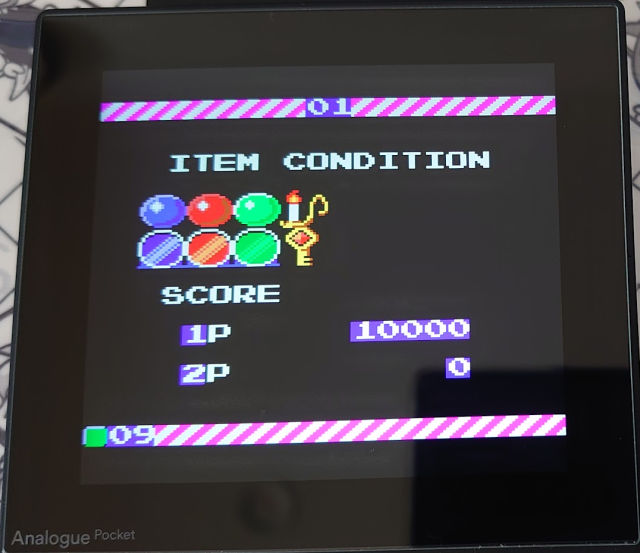
[2022-11-07追記]
v1.1-bata時点でセーブ箇所は全ゲーム共通でMemoriesに保存されるようになり、合計128か所までに変わっている。また、v1.1-beta-6からはQuick Saveした時点の画面ショットがMemoriesから参照できるようになったため、どこでセーブしたかがわかりやすくなった。
またv1.1-beta-6からは(Quick Saveとは関係なく)スクリーンショットが保存できるようになった。ショートカットは “Analogueボタン + Start”で、Memoriesから参照できる。
Analogueボタンを押しながら方向キーの左右で以下の3つの画面モードを切り替えられるが、自分はデフォルトのままが好みなのでそのまま使い続けるつもり。ここは各々が好みで選べばよいだろう。
1.Analogue GG
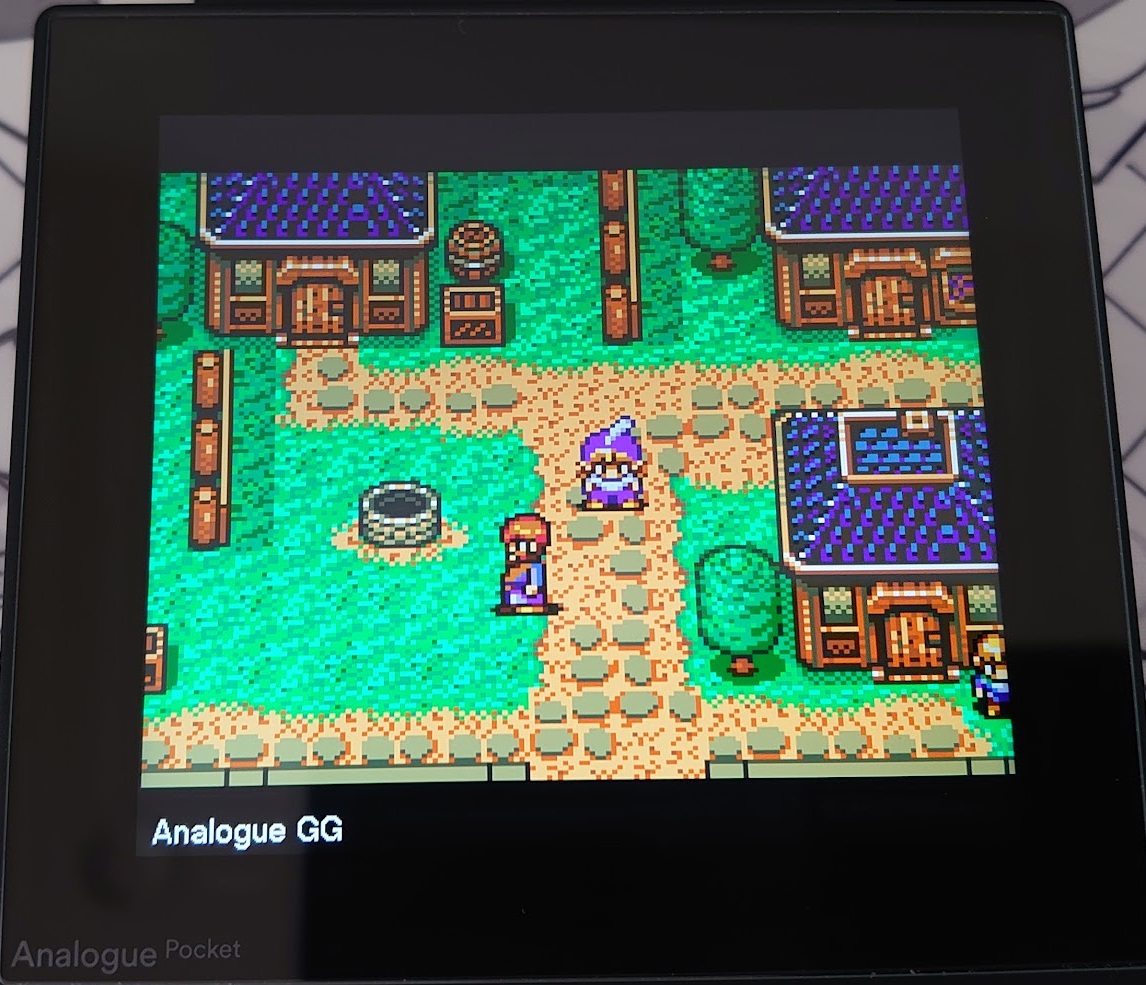
2.Original GG LCD
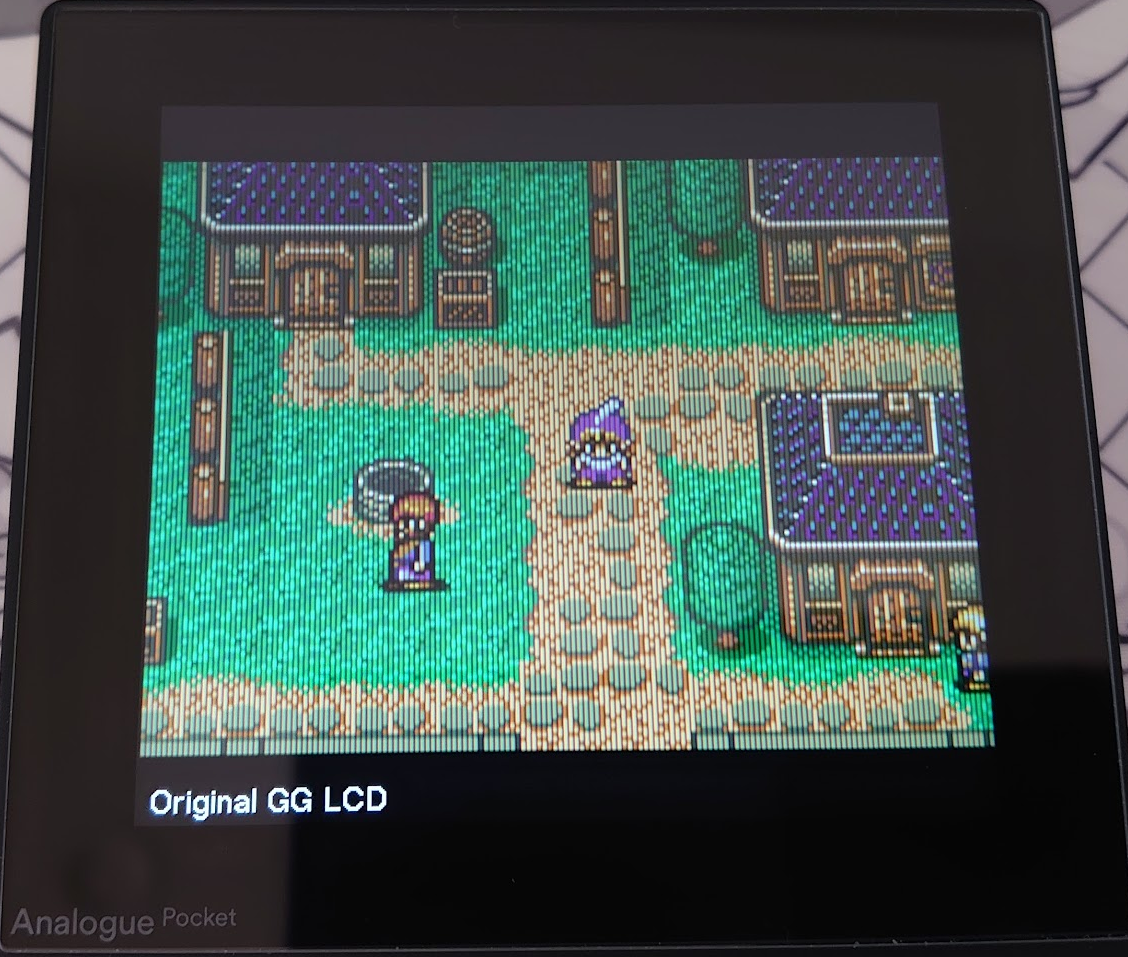
3. Original GG LCD+
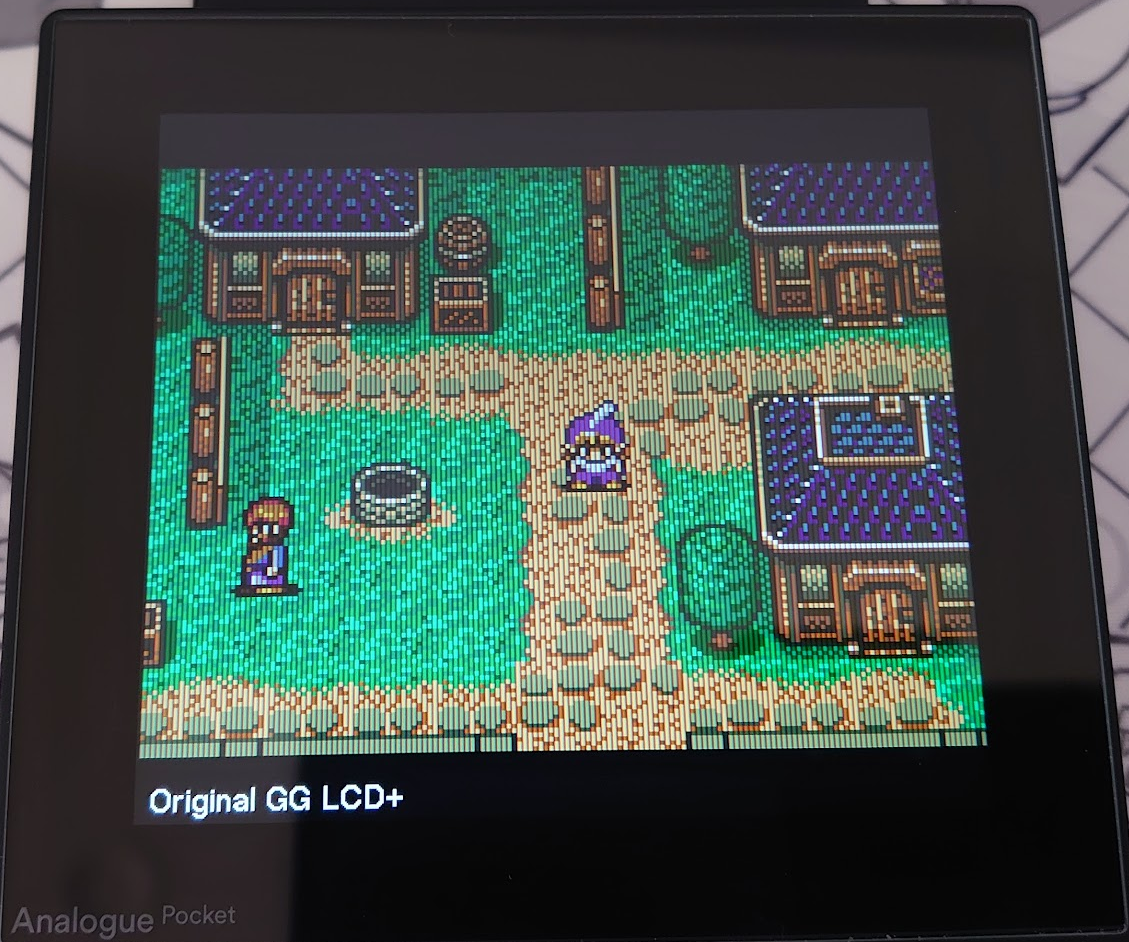
Original GG LCD+もなかなかによい。
Analogue DockとBluetoothコントローラとのペアリングは2日目の今日になってM30 Bluetoothの方向キーがきかなくなったが、これはM30 BluetoothをXボタンを押しながらXInputモードでペアリングしなおすことで解消した。
せっかくなのでGG版Power Strike IIでテスト動画を録ったが、このときには上記解消していなかったので、有線のXbox360用コントローラを繋いでいた。なお、有線のUSBコントローラーならなんでも使えるわけではないのには注意して欲しい。たとえばメガドラミニ用の標準コントローラーは方向キーが利かなかった。
マニュアルによるとAnalogue Dock firmware v1.1で2.4gコントローラにドングルなしで対応するようなので、それに期待。2.4gの対応もいくつかのコントローラーでは既にしているようなことも見かけたが、公式にはv1.1からとアナウンスされているし、急ぐこともないので試していない。
[2022-11-07追記]
v1.1-bata時点で8BitDo M30 2.4gがドングルなしで使用できるようになっている。ただし、M30の方を Analogue Dock用のファームウェア に更新する必要があるのは注意したい。
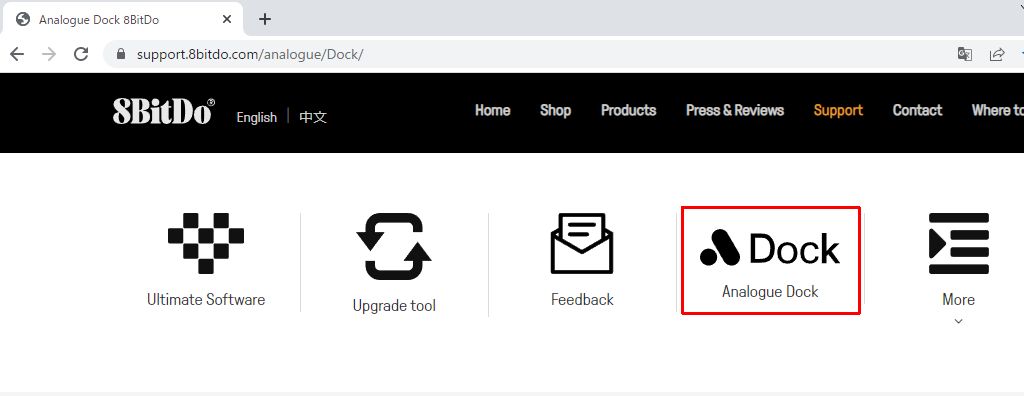
前記した Analogue Dock用のファームウェア のページにはM30 (メガドラミニ用)だけでなく、M30(メガドラ実機用)、SN30 2.4G NtやN30 2.4G Nt、PCE 2.4G なども載っているのでそれらも対応しているはず(必要ないので試してはいない)。
そんなわけで到着して2日間の間に感じたことをメモしておいた。過去のAnalogueの互換機と比べてセッティング的なところをほとんどいじってないので “備忘録” としての意味は薄いがしょうがない。
あと、これから注文する人は、とりあえずAnalogue Pocket本体と各種カートリッジアダプタ(2021-12-28時点ではGGだけだが)さえあれば十分に満足できるだろうということもメモしておく。
[2022-11-15追記]
ごく簡単なopenFPGA各種コア導入手順を書いておく。
- 導入するCore をダウンロードする (左記リンク先はAnalogue Pocket openFPGA Core一覧)
- CoreのZIPファイルを展開し、Assets, Cores, Platforms 3フォルダをまるごとAnalogue Pocketで使用しているmicroSDのルートに上書きコピーする
各機種コアのインストールは基本はこれだけ。NEOGEO Coreはもう少し必要だが、それは別記事に記載してあるので省略。
ROMイメージは \Assets\(各機種名)\common フォルダ以下に置くとアクセスしやすい。サブフォルダを作ってもよい。
セーブデータは \Saves\(各機種名)\common 以下に保存されるので、実カートリッジから吸い出したSRAMファイルもここにおいておけば使用できることがあるが、それは各コアの対応具合による。拡張子はMiSTerと同様に “sav” が基本な模様。
[2022-11-16追記]
GENESIS Coreで使用するセーブデータはEric Lewis氏のバージョン だとMiSTer Genesis Coreと同じく8bit形式、Spiritualized氏のバージョン だと16bit形式なので注意したい。Retrode2/FlashKit-MD/RetroFreakDumperなどではSRAMファイルが16bit形式でDumpされるので、そちらのセーブデータを使いたいならSpiritualized Genesis Coreの方を使えばよい(SRAMファイルの形式変換での対応も可能)。
[2022-11-23追記]
openFPGA用CoreやFirmwareなどをPC上からアップデートするツールも有志により提供されているが、”Analogue Pocket Updater”はデフォルト設定だとBIOSも自動ダウンロードするようになっていたため自分は使っていないしここで推奨もしない。他にもUpdaterの類はあるが、必要性を感じていないので以下略。まぁどうしてもってことなら “pocket-sync” の方かなと。
[2023-01-18追記]
本体が縦型デザインのせいで重量バランスが悪い問題はサードパーティ製のグリップである程度は対処できるようになった。
とりあえず自分は P-Wing Grip を試している最中。Analogue Dockに繋げるときは外す運用をしているが、USB-Cの中継ケーブル(F-M)を使うのもありだとは思う。

[2023-02-06追記]
去年Twitterで教えてもらったサードパーティ製Analogue Pocket用プロテクターは日本のAmazonでも買えるようになっていた。せっかくなので予備機用に購入した。

2023年2月に入ってからはビザビから保護シートも出ている。
[2024-03-09追記]
Pocket Adapter Setが届いたので記事にしておいた。
[関連記事]